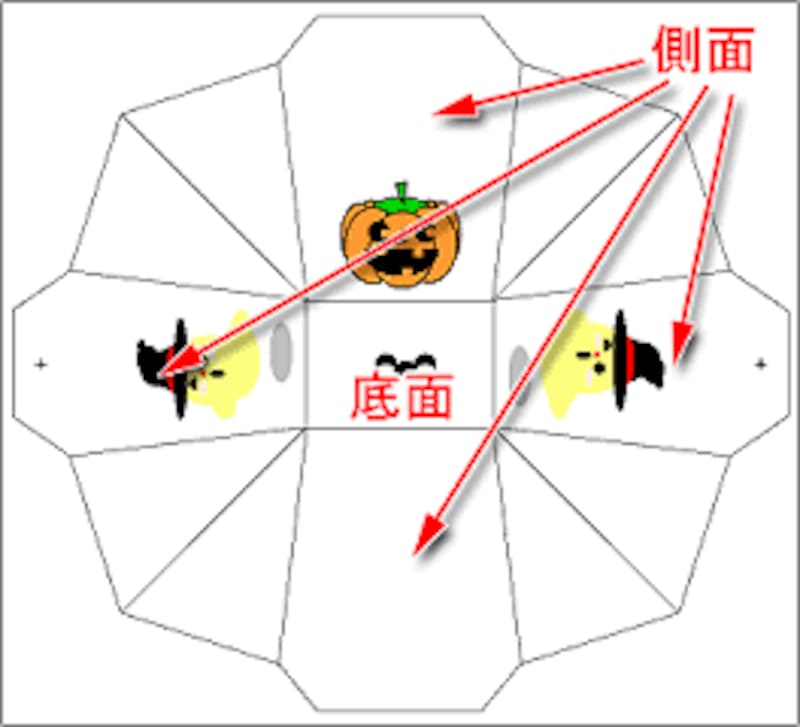10月31日の夜、仮装した子どもたちがカボチャの提灯を持って近所の家を訪ねては「Trick or Treat」といってお菓子をもらい、パーティを開く…という楽しいハロウィーン。「お菓子」をもらう子どもはもちろんですが、あげる大人の方もわくわくしてしまうものですよね。まさにハロウィーンのお菓子は不思議な魔力をもっているかのようです。
 |
| 小さいお菓子を詰めて子どもたちに渡したり、パーティの小物としても重宝しますよ。 |
そこで、ペイントで作るハロウィーングッズシリーズ、今回は「ハロウィーン用のプチお菓子バケツ」をご紹介します。
ペイントでバケツに好きな絵を描いて、A4のコピー用紙があれば、何枚でも作れてしまいます。
ハロウィーンの
小さなお菓子バケツを作ろう
もくじ
- バケツの展開図をペイントで開きます
- カボチャの絵を逆さに貼り付けます
- 好きな色で背景を塗りつぶします
- 文字を貼り付けます
- 印刷の設定をします
- 用紙をセットして印刷します
- バケツを切り取って組み立てます
- 透明なバケツも作ってみました
バケツの展開図をペイントで開きます
ペイントを起動します。Windowsの[スタート]→[すべてのプログラム]→[アクセサリ]→[ペイント]で開きます。ペイントが起動して白いキャンバスが開きます。
このペイントに、下の台紙画像ファイルを、直接ドラッグ&ドロップします。バケツの展開図が開きます。
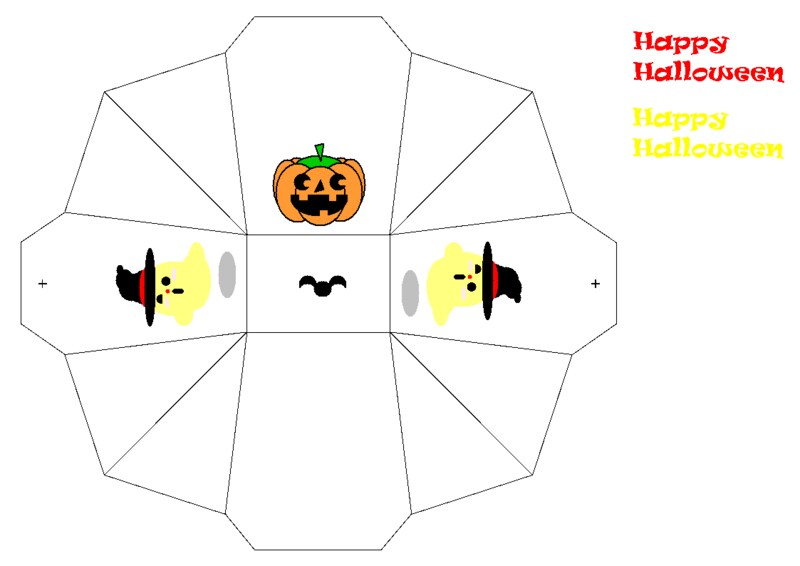 |
| bucket.gif 1123×794ピクセル 18.5KBあります。 |
 |
| ペイントに、バケツの展開図が開いたところです。 |
カボチャの絵を逆さに貼り付けます
ここでは、この展開図のイラストや文字をを利用して、簡単にデザインを作っていきます。
また、この展開図に自分で好きなように絵を描き、印刷に進める場合は、「印刷の設定をします」の項へ進みます。なお、ペイントでおばけカボチャを描く方法は、こちらの「ペイントでお化けカボチャを描こう!」で詳しく紹介しています。
この展開図では、黒いコウモリのイラストがある 中央の長方形が、バケツの底部分になります。底面の上下左右にある4つの側面に、放射状にイラストを配置していきます。